ما معمولا درآمد خود را در زمینههای مختلف سرمایهگذاری میکنیم. بنابراین علاقهمندیم که بدانیم سرمایهگذاریهای ما در آینده چه ارزشی خواهند داشت. توانایی محاسبه ارزش آتی یک سرمایهگذاری مهارتی ارزشمند است و این امکان را به شما میدهد تا درباره سرمایهگذاری تصمیمات خوبی بگیرید. زمانی که در یک پروژه تجاری مثلا برای خرید تجهیزات به مدت طولانی سرمایهگذاری میکنید، مهم است که راهی برای محاسبه بازده یا سود احتمالی مورد نظر خود داشته باشید. تابع FV در اکسل به همین منظور استفاده میشود. این تابع با در نظر گرفتن نرخ بهره، تعداد دورههای پرداخت و مبلغ کل هر قسط، ارزش آتی سرمایهگذاری را برای شما محاسبه میکند. این تابع در دسته توابع مالی (Financial) قرار دارد. تابع FV هم مشابه تابع PV مبتنی بر مفهوم ارزش زمانی پول است. ارزش زمانی پول به این معناست که دریافت مبلغی در امروز، ارزش بیشتری از مبلغی مشابه در آینده داشته باشد.
نکته: FV مخفف Future Value به معنی ارزش آتی است.
پیشنهاد مطالعه:
- محاسبه مبلغ قسط با تابع PMT
- محاسبه اصل مبلغ قسط با تابع PPMT
- محاسبه سود مبلغ قسط با تابع IPMT
- محاسبه نرخ بهره با تابع RATE
- محاسبه تعداد اقساط با تابع NPER
ساختار تابع FV در اکسل
ساختار تابع FV در اکسل به شکل زیر است:
FV(rate, nper, pmt, [pv], [type])
- Rate: عدد مربوط به نرخ بهره را در این قسمت وارد کنید.
- Nper: تعداد دورههای پرداخت را در این قسمت وارد کنید.
- Pmt: مبلغ کل قابل پرداخت برای هر قسط را در این قسمت وارد کنید.
- Pv: مبلغ کل هر قسط را در این قسمت وارد کنید. (عدد این قسمت را به صورت منفی وارد کنید.)
- Type: زمان پرداخت وام را در این قسمت تعیین کنید.
- اگر عدد ۰ را در این قسمت وارد کنید یا هیچ عددی وارد نکنید. پرداخت در پایان هر دوره انجام میشود.
- اگر عدد ۱ را وارد کنید، پرداخت در ابتدای هر دوره انجام میشود.
نکته: ۳ آرگومان اول ضروری و ۲ آرگومان آخر اختیاری هستند.
مثال ۱: عملکرد تابع FV در اکسل
فرض کنید شما یک حساب پسانداز باز کردهاید و میخواهید هر ماه مبلغ ۱۰۰۰۰۰۰ ریال به آن واریز کنید. سالانه ۱۴% سود به پرداختی شما تعلق میگیرد. حالا میخواهید بدانید ارزش آتی این سرمایهگذاری در ۱۰ سال آینده با پرداختهایی که در هر ماه انجام خواهید داد، چقدر خواهد بود؟ ابتدا دادههای خود را در یک فایل اکسل وارد کنید.
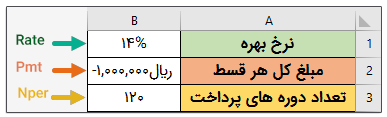
یک سلول را به عنوان سلول نتیجه (D2) در نظر بگیرید. سپس در نوار فرمول نرمافزار روی Fx کلیک کنید. (یا اینکه کلیدهای Shift+F3 را فشار دهید.)
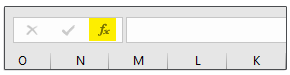
پنجره Inert Function باز میشود. از دسته توابع مالی (Financial) تابع FV را انتخاب کنید و روی OK کلیک کنید.
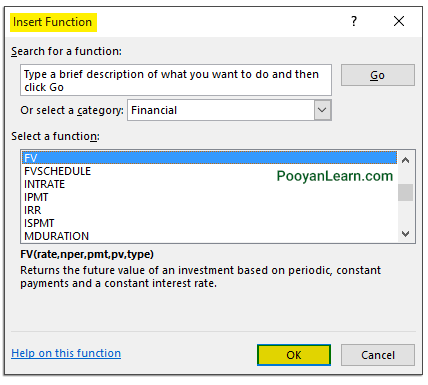
پنجره Function Argumentes باز میشود. در کادر Rate کلیک کرده و B1/12 را تایپ کنید (هر سال ۱۲ ماه دارد.) سپس در کادر Nper کلیک کرده و سلول B3 را انتخاب کنید (هر سال ۱۲ ماه دارد برای ۱۰ سال ۱۲ را در ۱۰ ضرب میکنیم.) حالا در کادر Pmt کلیک کرده و سلول B2 را انتخاب کنید (عدد این قسمت را با علامت منفی در فرمول وارد کنید.) در نهایت روی OK کلیک کنید.
FV(B1/12,B3,B2)
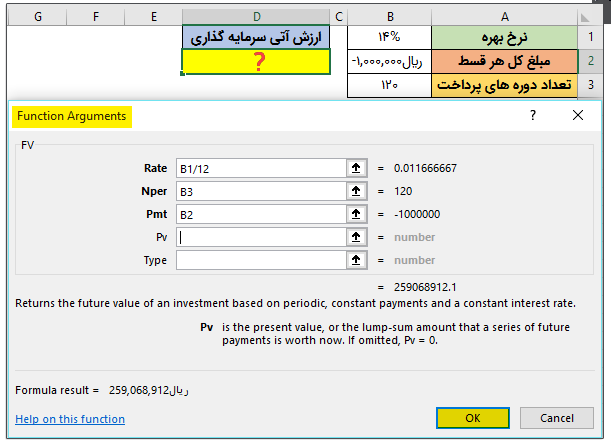 در آموزش تابع PV ارزش فعلی سرمایهگذاری را برای همین مثال محاسبه کردیم. در تصویر زیر تفاوت ارزش فعلی و ارزش آتی این سرمایهگذاری را میبینید.
در آموزش تابع PV ارزش فعلی سرمایهگذاری را برای همین مثال محاسبه کردیم. در تصویر زیر تفاوت ارزش فعلی و ارزش آتی این سرمایهگذاری را میبینید.
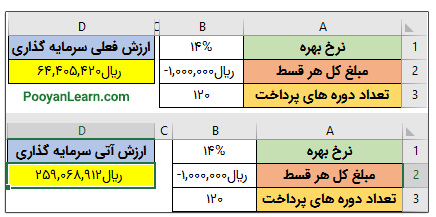
با این مثال به شما نشان دادیم که ارزش ۶۴۴۰۵۴۲۰ امروز با شرایطی که گفته شده معادل ۲۵۹۰۶۸۹۱۲ برای ۱۰ سال بعد خواهد بود.
مثال ۲: عملکرد تابع FV در اکسل
فرض کنید یک سهام خریداری کردهاید که ارزش فعلی آن ۱۰۰۰۰۰۰۰۰ ریال است ارزش این سهام در ۵ سال آینده چقدر خواهد شد؟ بهرهای که به این سهام تعلق گرفته ۱۰% است.
برای این کار در پنجره Function Arguments در کادر Rate کلیک کرده و فرمول B1/12 را تایپ کنید. سپس در کادر Nper کلیک کرده و سلول B3 را انتخاب کنید. در نهایت در کادر Pv کلیک کرده و سلول B2 را انتخاب کنید.
FV(B1,B3,,B2)
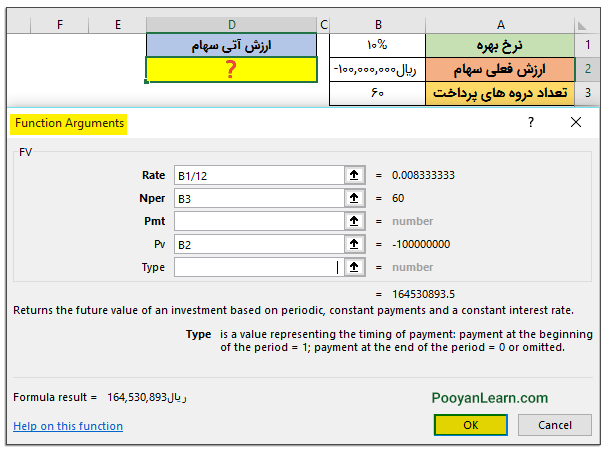
چند نکته درباره تابع FV
- به علامتهای مقادیر آرگومانهای تابع دقت کنید. اگر مقداری را باید واریز کنید (یعنی از حساب شما کم میشود.) علامت منفی را حتما بگذارید.
- اگر هریک از مقادیر آرگومانها عددی نباشند تابع FV خطای #VALUE! را برمیگرداند.
جمعبندی
در این آموزش تابع FV و برخی نکات مربوط به آن را توضیح دادیم. با استفاده از توابع مالی اکسل میتوانید تصمیمات مالی بهتری بگیرید، پس از استفاده از توابع غافل نشوید.


























سلام.حالا اگر همین سود بصورت مرکب باشد از چه تابعی باید استفاده کرد؟
ممنون از مطالب جالبتون . توصیف و جداول عالی هستند .
ممنونیم از همراهی شما. موفق و پیروز باشید.
جواب مثال اول اشتباه است